作為Windows 11 現已推出對大家來說,如果您想進行全新安裝,這篇文章可能會讓您感興趣。如果您的 Windows 10 系統是有資格的對於 Windows 11 升級,應該會自動提供。然而,有時可能需要全新安裝或重新安裝。為此,您需要可啟動 USB 或安裝介質。我已經分享給你了創建 Windows 11 可啟動 USB 的指南使用魯弗斯。如果您想採用 Microsoft 的官方方式來創建 Windows 11 安裝介質,本指南適合您。
要創建 Windows 11 安裝介質,您需要一個容量至少為 8GB 的 USB 驅動器。您可以從微軟官方網站下載媒體創建工具。該工具將幫助您下載Windows 11 ISO文件,以及構建Windows 11安裝介質。
以下是您需要遵循的步驟。
1.前往https://www.microsoft.com/en-us/software-download/windows11。在該頁面上,您將找到標題“創建 Windows 11 安裝介質”。點擊立即下載按鈕那裡。這將開始下載適用於 Windows 11 的媒體創建工具。下載後,啟動該工具。
2.您將在此處看到的第一個屏幕是關於許可條款的。點擊接受。
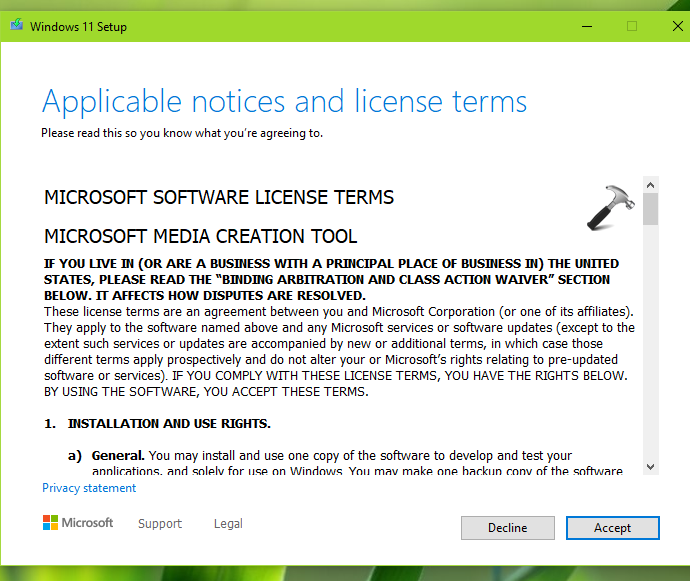
3.接下來,該工具將根據您當前的系統自動設置語言和版本。你可以取消勾選使用適用於此電腦的推薦選項做出您自己的選擇。
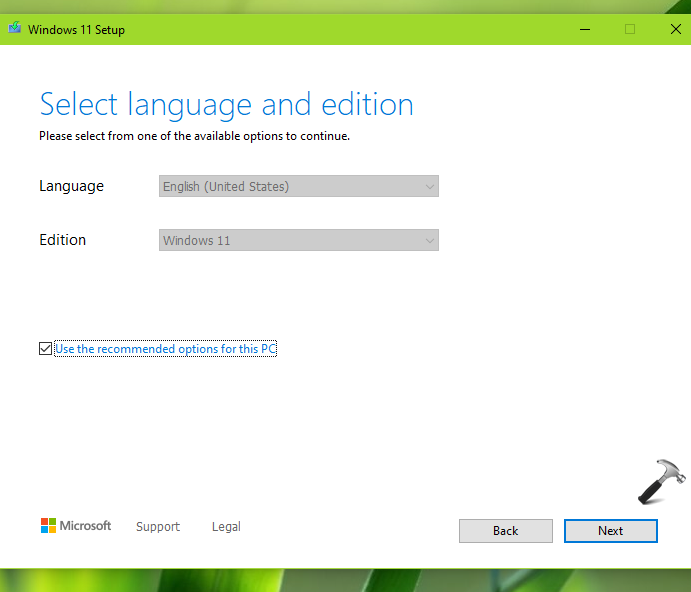
4.一旦您做出自己的選擇,您就可以點擊下一個按鈕。
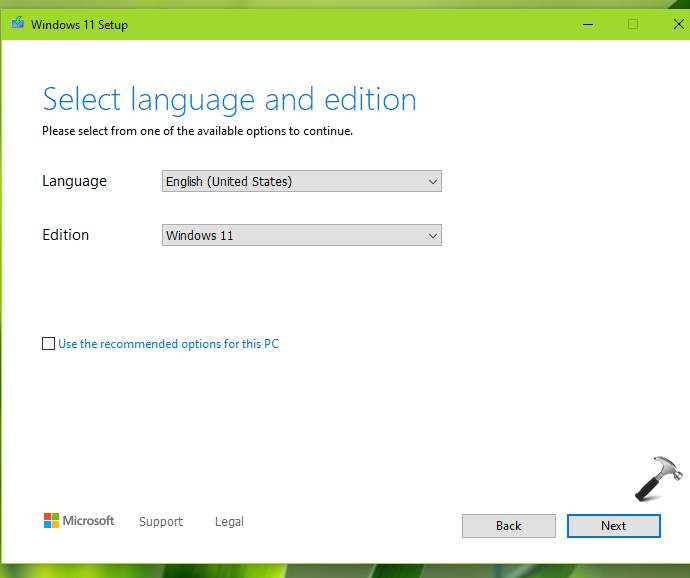
5.繼續,在選擇要使用的媒體下,選擇 USB 閃存驅動器。現在插入您的 USB 驅動器。
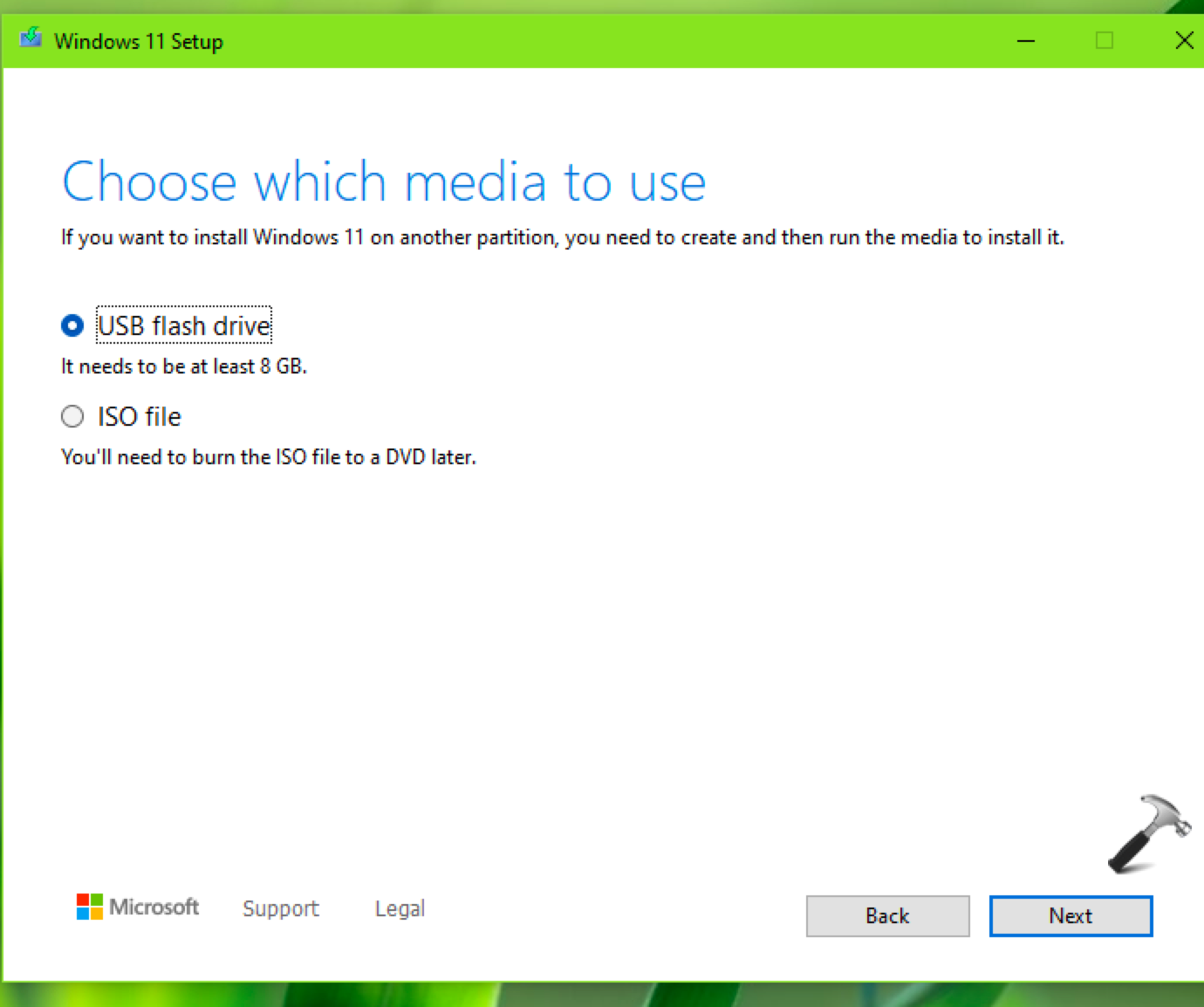
6.選擇您的 USB 驅動器將其創建為安裝介質。
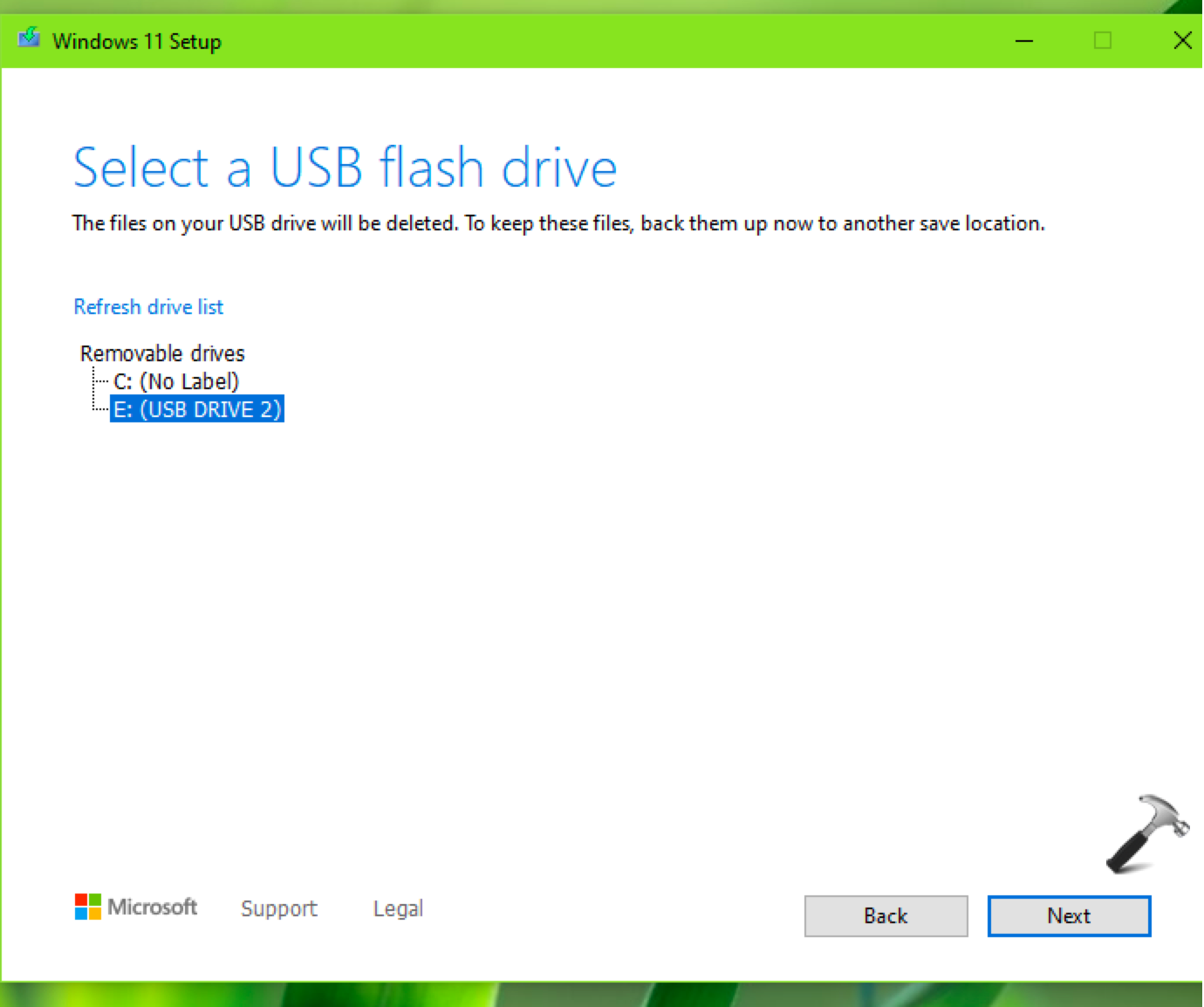
7.此後,安裝程序將首先開始下載 Windows 11。之後,它會自動創建 USB 驅動器作為安裝介質。如果您的 USB 驅動器上有一些數據,請確保已對其進行備份,因為 USB 驅動器將被格式化。
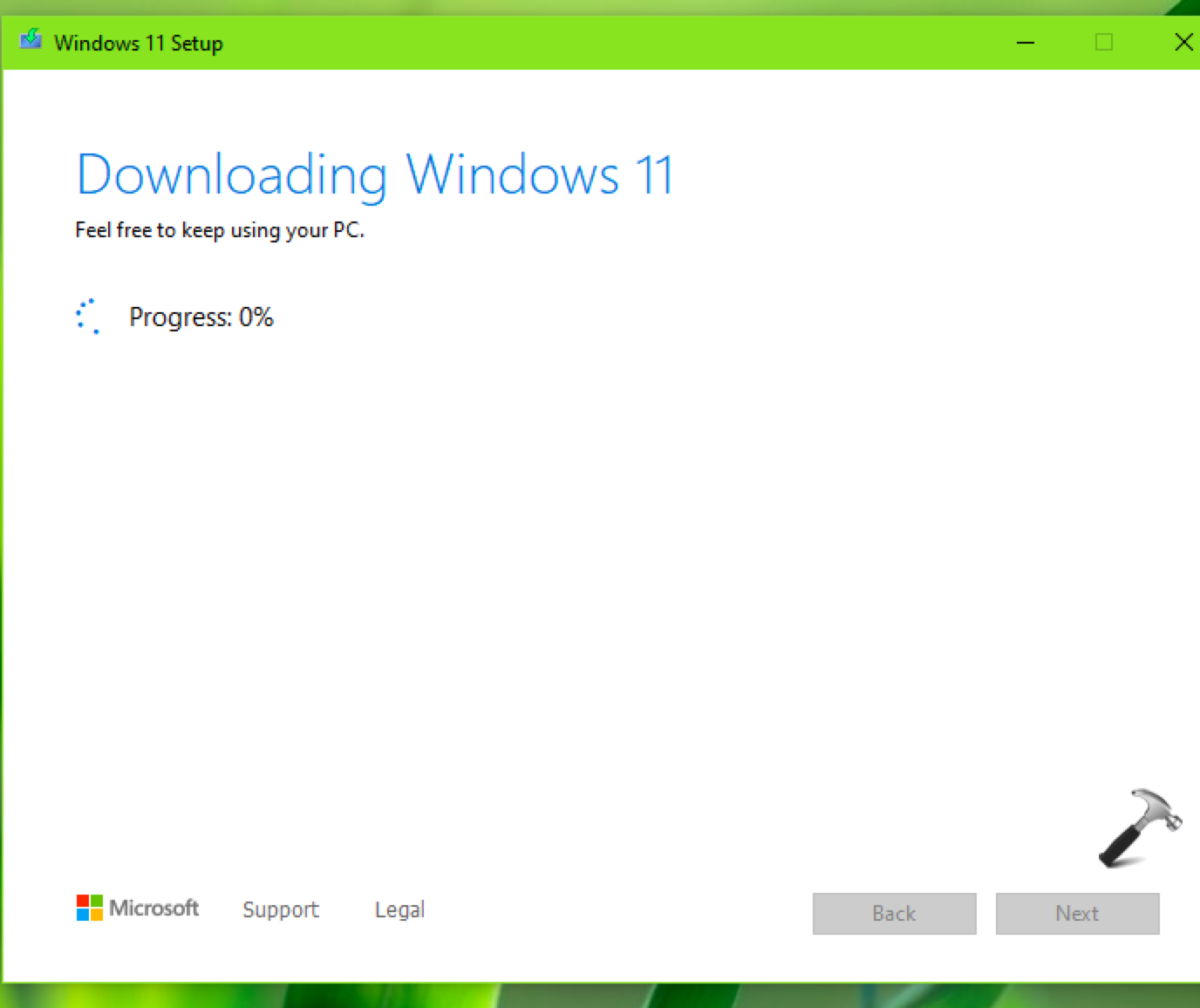
8.創建安裝介質後,您將看到您的 USB 閃存驅動器已準備就緒。點擊結束你就完成了。
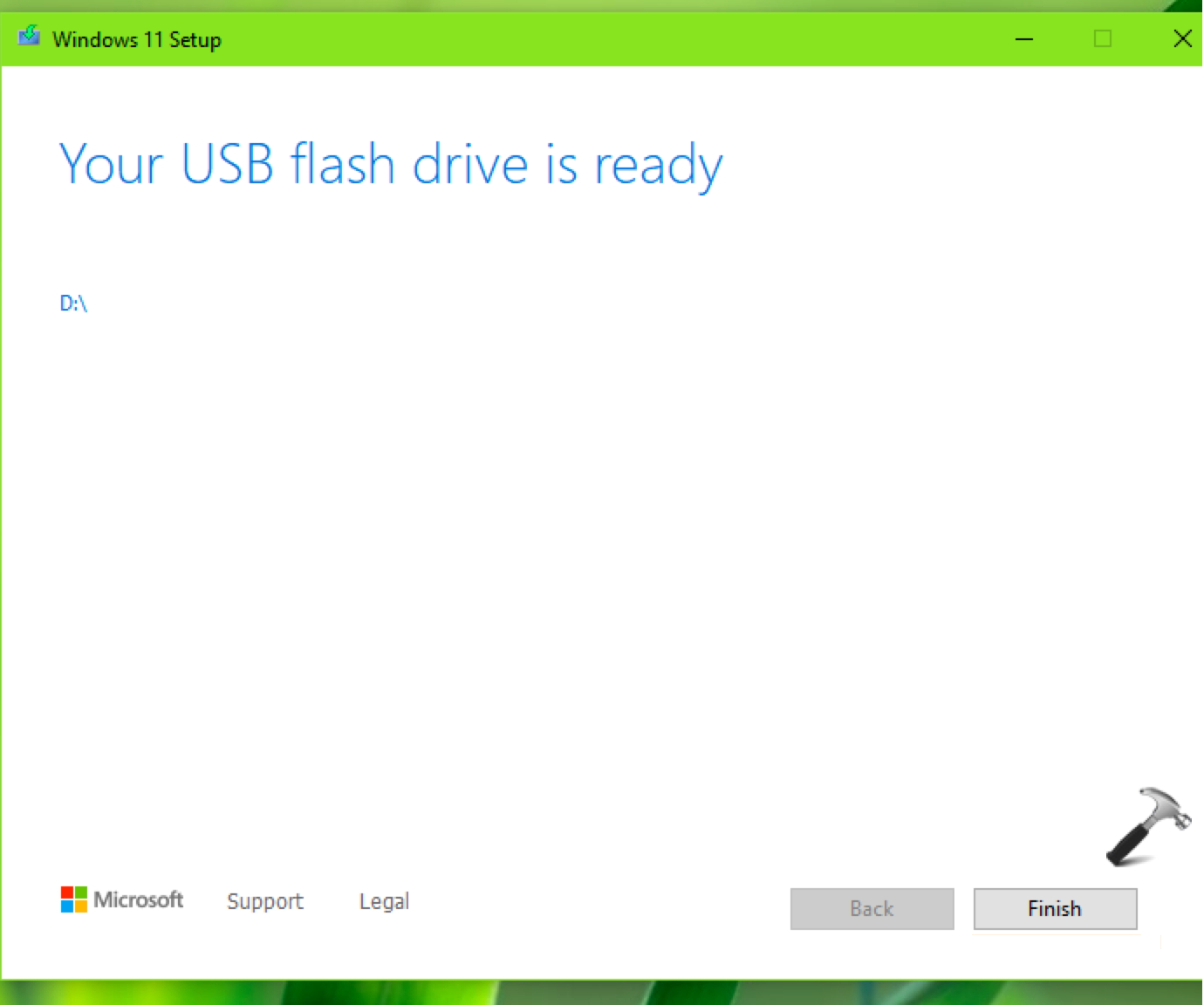
您現在可以按照全新安裝 Windows 11 的步驟。
就是這樣!
接下來閱讀:如何在 Windows 11 中將任務欄移至頂部。
